教你三招!高效实现云桌面和本地电脑数据同步的技巧
2025-10-14 15:30 来源:西西软件网 作者:佚名随着云计算技术的发展,越来越多的人开始使用云桌面来存储和管理他们的数据。云桌面不仅能够提供便捷的数据存储和管理功能,还能够实现跨设备的数据同步和共享。然而,有时候我们可能需要将云桌面中的数据同步到本地电脑,或者将本地电脑中的数据同步到云桌面。下面将介绍一些高效实现云桌面和本地电脑数据同步的技巧。
方法1、使用同步软件
有许多同步软件可以帮助我们实现云桌面和本地电脑数据的同步,比如百度云同步盘、微软云盘、坚果云盘等。这些软件提供了简单易用的界面和功能,可以帮助我们轻松地将数据从云桌面同步到本地电脑,或者将本地电脑中的数据同步到云桌面。
方法2、网络文件夹共享
如果你的云桌面和本地电脑在同一局域网中,你可以设置网络文件夹共享来实现数据同步。这样,你可以通过网络访问云桌面中的数据,并且可以在本地电脑中进行编辑和同步。
方法3、使用数据迁移工具
高效实现云桌面和本地电脑数据同步的技巧有哪些?通过使用数据迁移工具,也可以将电脑本地文件上传到云桌面。
易我电脑迁移(EaseUS Todo PCTrans Pro)是一款功能强大的电脑迁移工具,它可以帮助用户轻松迁移数据、应用程序和设置到云桌面。
步骤1.连接源和目标计算机
(1)启动易我电脑迁移(EaseUS Todo PCTrans Pro),如果没有激活软件的话,要先激活软件才行。
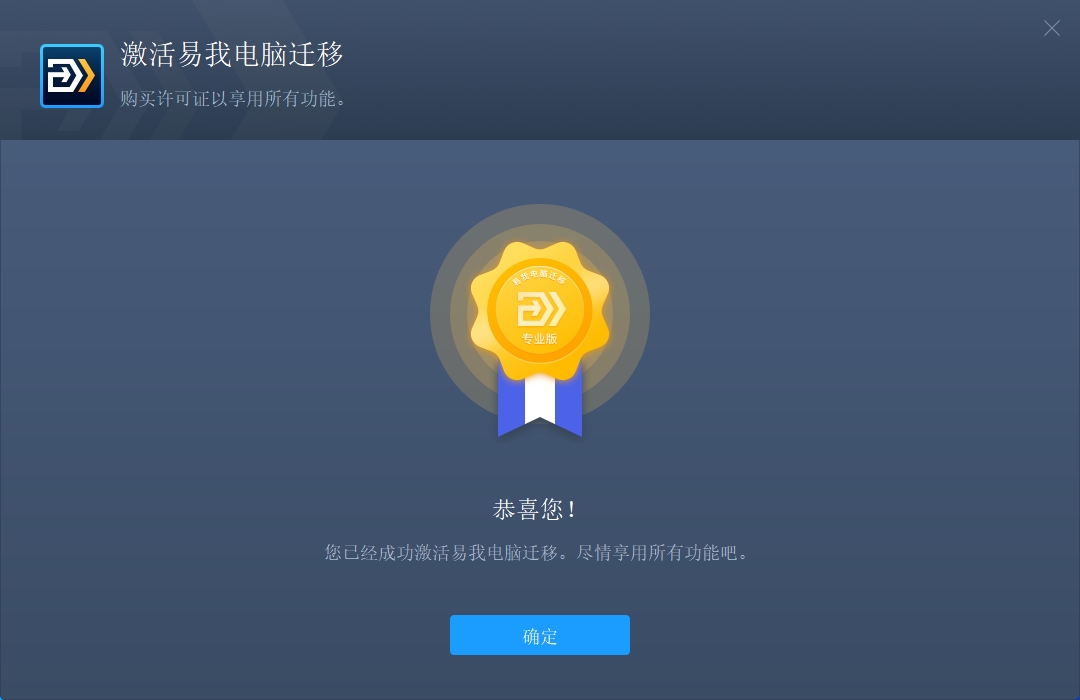
(2)选择“电脑到电脑”,左侧“找到的电脑”中列出了同一局域网中的计算机,您可以输入目标计算机的验证码进行连接,也可以让对方输入您电脑的验证码进行连接。完成验证,点击“连接”按钮进行连接。
◆请确保源计算机和目标计算机位于同一局域网内,并且目标计算机已安装相同版本的易我电脑迁移软件。
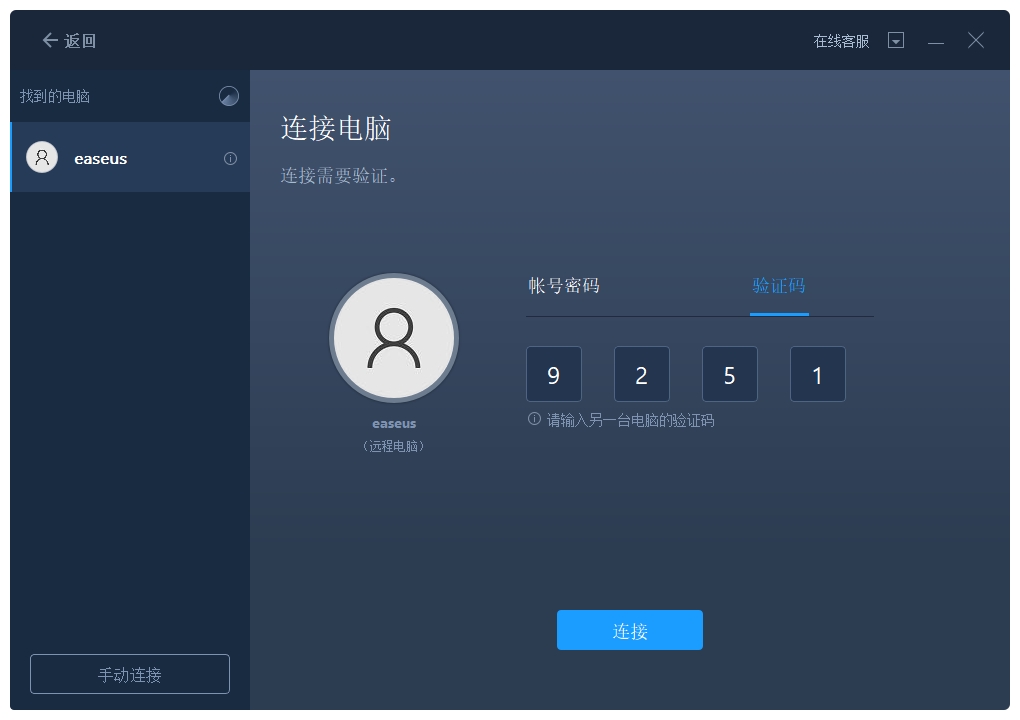
步骤2.选择要传输的内容
(1)易我电脑迁移将开始枚举源计算机中所有可以传输的应用程序、数据和账号。此过程将花费一些时间,并且速度因数据量和计算机性能而异。
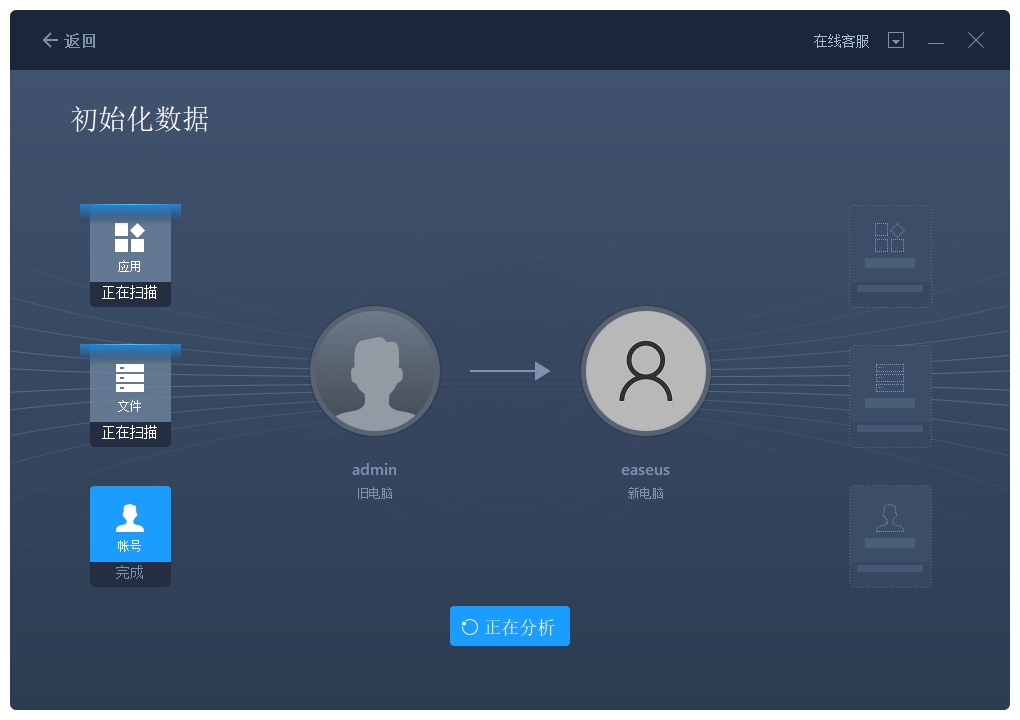
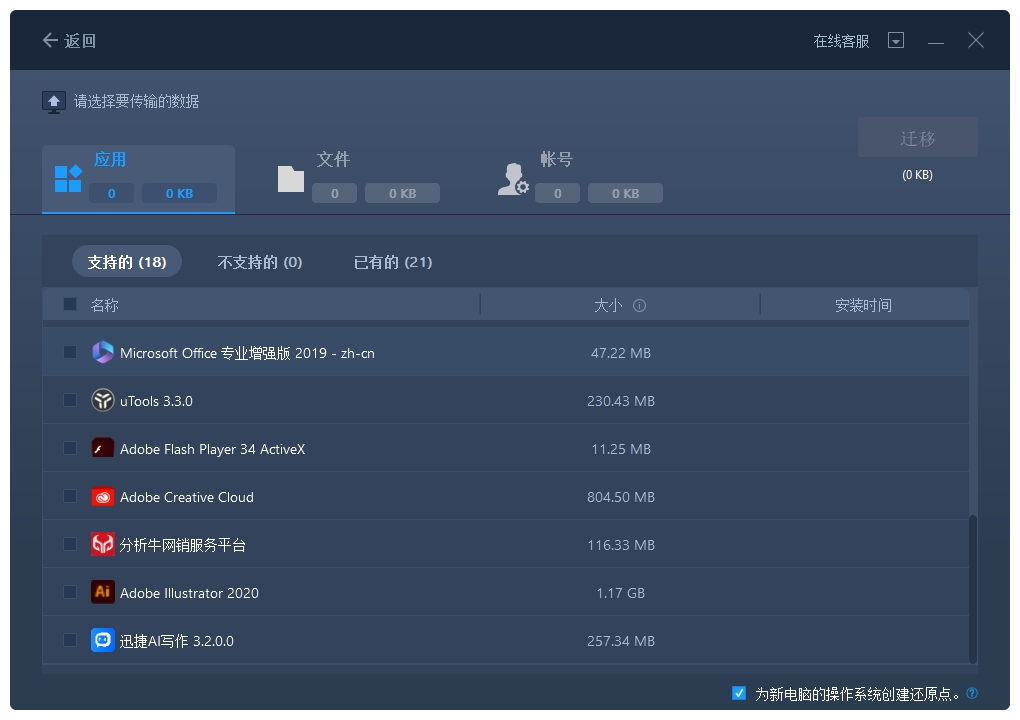
(2)选择需要传输的内容,比如文件,并选择迁移到的目标路径。
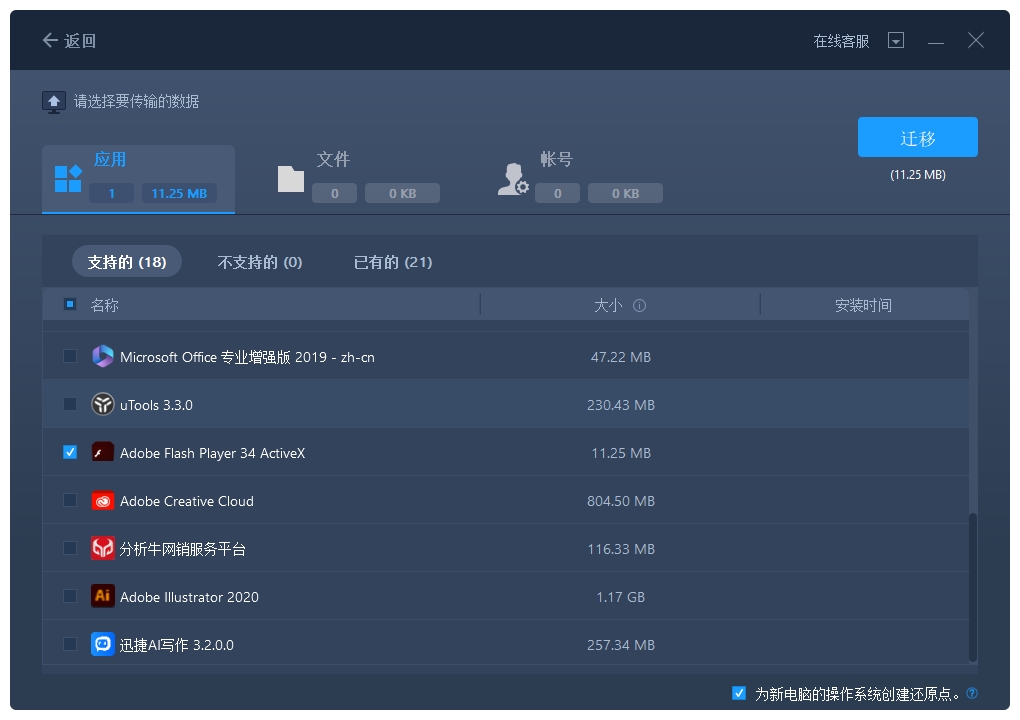
步骤3.开始迁移
完成上述所有设置后,请点击“迁移”按钮以开始传输。
为远程电脑的操作系统创建还原点可确保您始终能够将目标计算机的系统还原到传输前的状态。启用此选项后,需要等待一段时间。
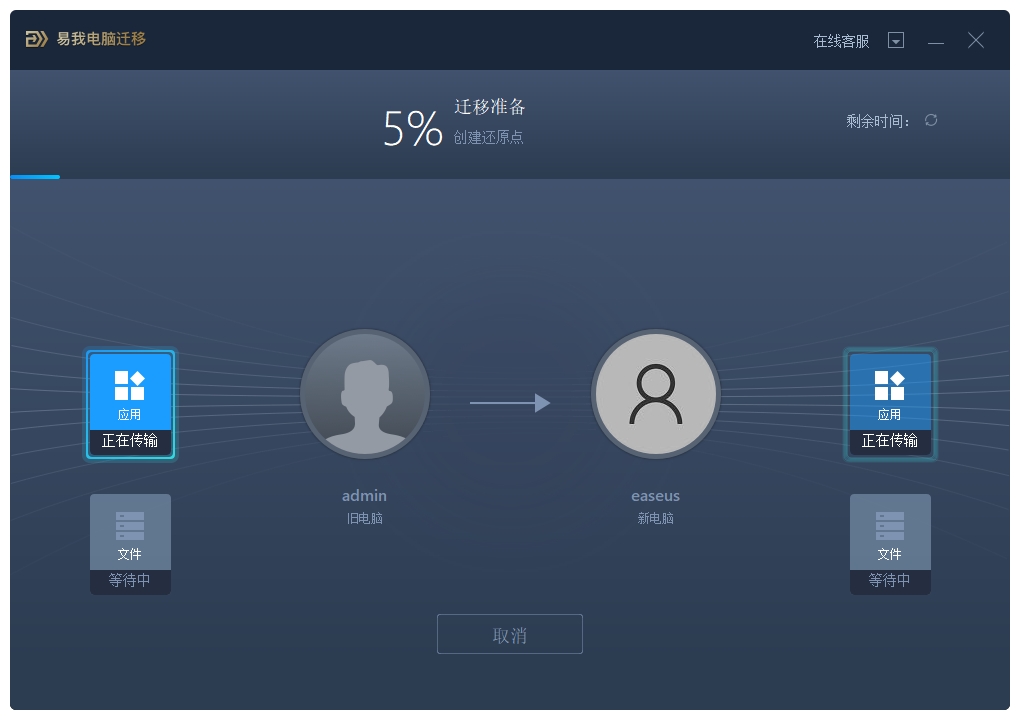
◆迁移完成后,点击“确定”。需要重新启动计算机以刷新所有传输的信息。
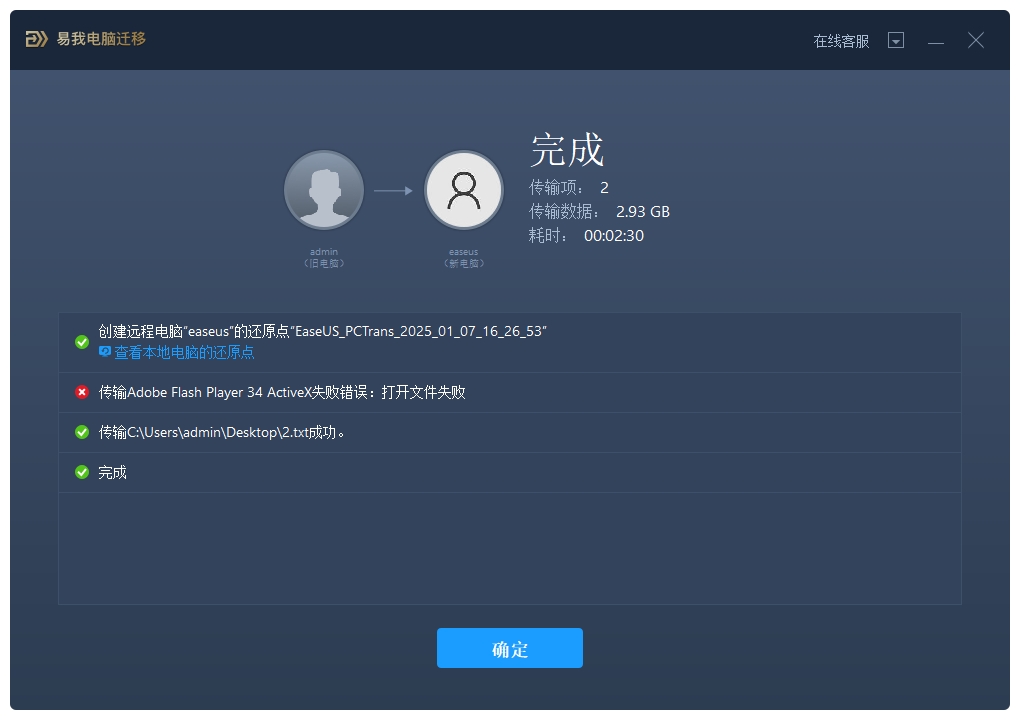
数据迁移到云桌面的注意事项
在实现云桌面和本地电脑数据同步的过程中,需要注意以下几点:
1、数据安全:在进行数据同步之前,要确保数据的安全性,避免数据丢失或者被恶意篡改。
2、网络稳定性:在使用云存储服务或者网络文件夹共享进行数据同步时,要确保网络的稳定性,避免因网络问题导致数据同步失败。
3、隐私保护:在进行数据同步时,要注意隐私保护,避免敏感数据被泄露。
全文总结
上面的文章就是教你三招!高效实现云桌面和本地电脑数据同步的技巧的内容了,文章的版权归原作者所有,如有侵犯您的权利,请及时联系本站删除,更多相关云同步的资讯,请关注收藏西西下载站。
下一篇:内存卡在苹果电脑里不显示怎么办?高效解决方法!











